15、新建一个图层,用椭圆选框工具拉出下图所示的选区,羽化50个像素后填充黄褐色:#97894C,取消选区后优艾设计网_PS自学把混合模式改为“滤色”,效果如下图。这一步给图片局部增加高光。

<图32>
16、创建可选颜色调整图层,对黄色,白色进行调整,参数设置如图33,34。这一步微调图片中的暖色和高光颜色。

<图33>
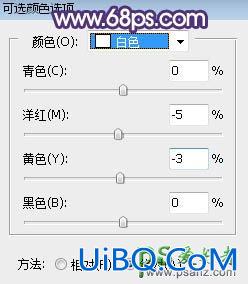
<图34>
最后微调一下颜色,完成最终效果。

15、新建一个图层,用椭圆选框工具拉出下图所示的选区,羽化50个像素后填充黄褐色:#97894C,取消选区后优艾设计网_PS自学把混合模式改为“滤色”,效果如下图。这一步给图片局部增加高光。

<图32>
16、创建可选颜色调整图层,对黄色,白色进行调整,参数设置如图33,34。这一步微调图片中的暖色和高光颜色。

<图33>
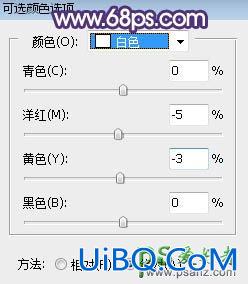
<图34>
最后微调一下颜色,完成最终效果。

精彩评论